2015 CITROEN C4 USB
[x] Cancel search: USBPage 449 of 584
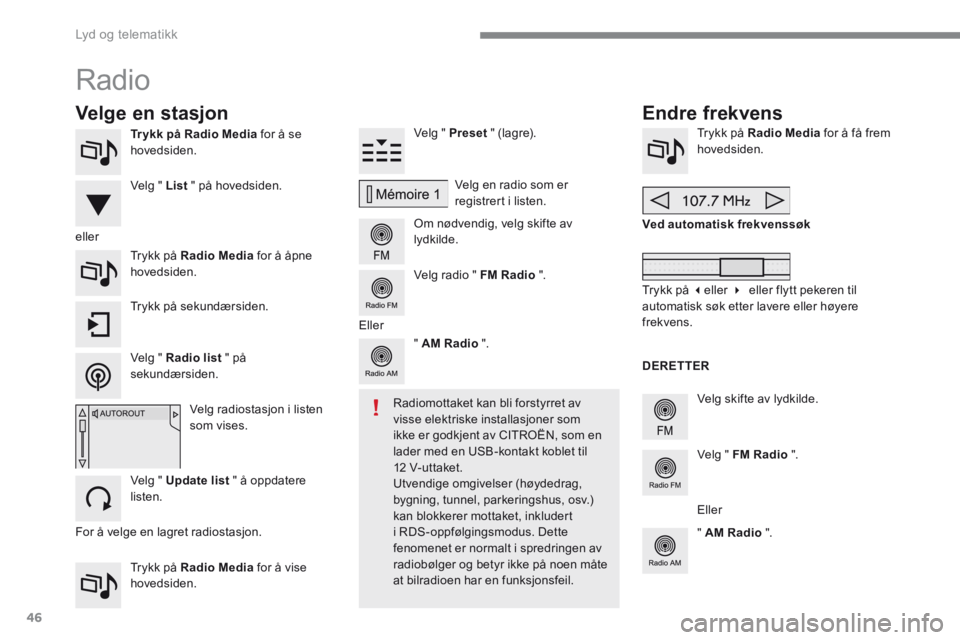
Lyd og telematikk
46
C4-2-add_no_Chap13b_SMEGplus_ed01-2015
Tr ykk på Radio Media for å se hovedsiden.
Trykk på Radio Media for å vise hovedsiden.
Velg " Preset " (lagre).
Om nødvendig, velg skifte av lydkilde.
Trykk på Radio Media for å få frem hovedsiden.
Velg skifte av lydkilde.
" AM Radio ".
Ved automatisk frekvenssøk
Velg " FM Radio ".
" AM Radio ".
Trykk på sekundærsiden.
Velg en radio som er registrert i listen.
Velg radio " FM Radio ".
Velg radiostasjon i listen som vises.
Velg " Update list " å oppdatere listen.
Velg " List " på hovedsiden.
Trykk på Radio Media for å åpne hovedsiden.
Radio
Endre frekvens Velge en stasjon
For å velge en lagret radiostasjon.
DERETTER
Radiomottaket kan bli forstyrret av visse elektriske installasjoner som
ikke er godkjent av CITROËN, som en lader med en USB-kontakt koblet til 12 V-uttaket. Utvendige omgivelser (høydedrag, bygning, tunnel, parkeringshus, osv.) kan blokkerer mottaket, inkludert i RDS-oppfølgingsmodus. Dette fenomenet er normalt i spredringen av radiobølger og betyr ikke på noen måte at bilradioen har en funksjonsfeil.
eller
Velg " Radio list " på sekundærsiden.
Eller
Trykk på eller eller flytt pekeren til automatisk søk etter lavere eller høyere frekvens.
Eller
Page 453 of 584
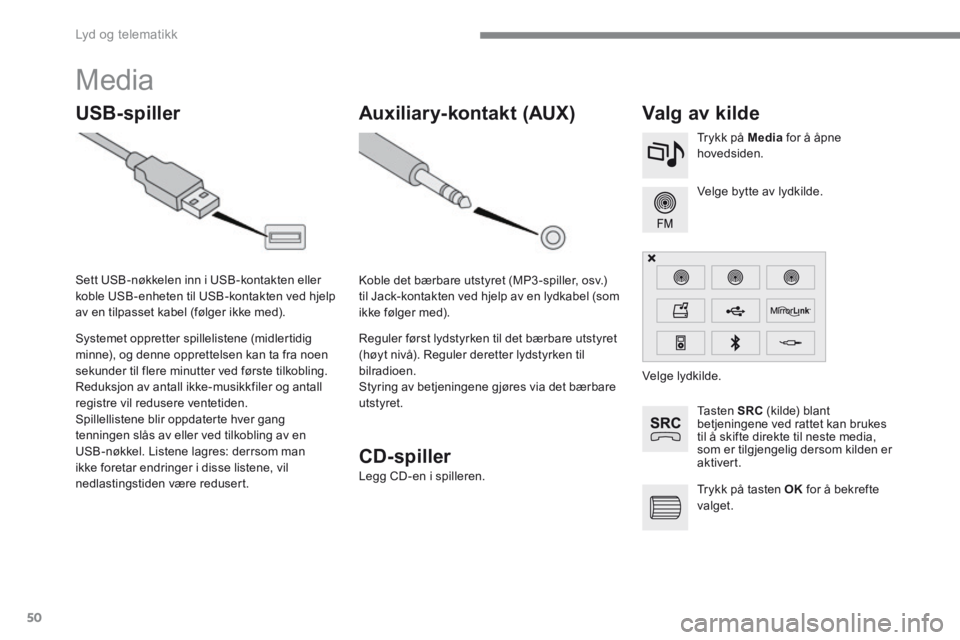
Lyd og telematikk
50
C4-2-add_no_Chap13b_SMEGplus_ed01-2015
Media
USB-spiller Valg av kilde
Ta s t e n SRC (kilde) blant betjeningene ved rattet kan brukes til å skifte direkte til neste media, som er tilgjengelig dersom kilden er aktivert.
Velge bytte av lydkilde.
Trykk på Media for å åpne hovedsiden.
Systemet oppretter spillelistene (midlertidig minne), og denne opprettelsen kan ta fra noen sekunder til flere minutter ved første tilkobling. Reduksjon av antall ikke-musikkfiler og antall registre vil redusere ventetiden. Spillellistene blir oppdaterte hver gang tenningen slås av eller ved tilkobling av en USB-nøkkel. Listene lagres: derrsom man ikke foretar endringer i disse listene, vil nedlastingstiden være redusert.
Sett USB-nøkkelen inn i USB-kontakten eller koble USB-enheten til USB-kontakten ved hjelp av en tilpasset kabel (følger ikke med).
Auxiliary-kontakt (AUX)
Koble det bærbare utstyret (MP3 -spiller, osv.) til Jack-kontakten ved hjelp av en lydkabel (som ikke følger med).
Reguler først lydstyrken til det bærbare utstyret (høyt nivå). Reguler deretter lydstyrken til bilradioen. Styring av betjeningene gjøres via det bærbare utstyret.
Velge lydkilde.
Trykk på tasten OK for å bekrefte valget.
CD-spiller
Legg CD-en i spilleren.
Page 454 of 584
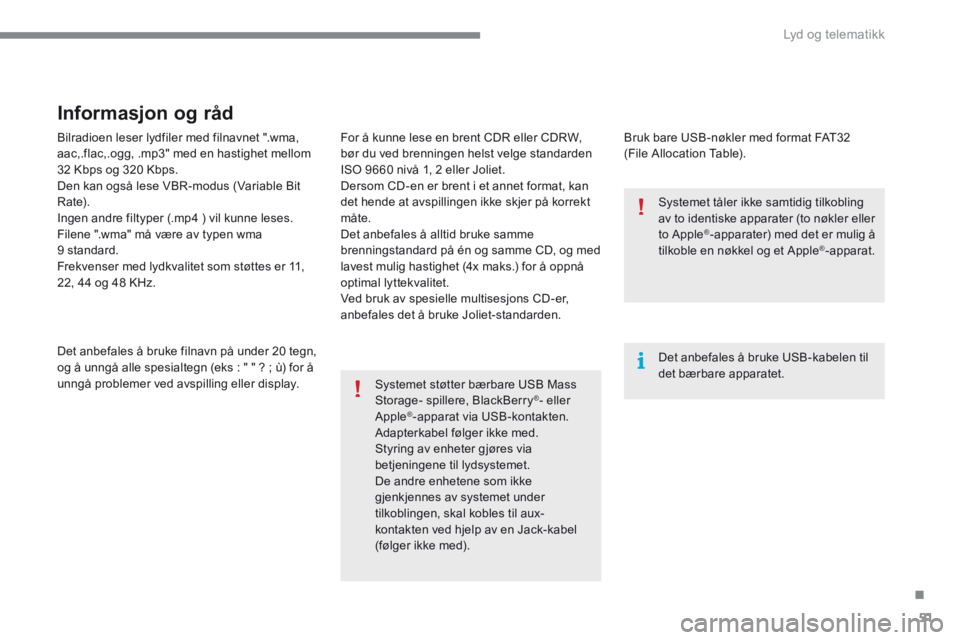
.
Lyd og telematikk 51
C4-2-add_no_Chap13b_SMEGplus_ed01-2015
Bilradioen leser lydfiler med filnavnet ".wma, aac,.flac,.ogg, .mp3" med en hastighet mellom 32 Kbps og 320 Kbps. Den kan også lese VBR-modus (Variable Bit Rate). Ingen andre filtyper (.mp4 ) vil kunne leses. Filene ".wma" må være av typen wma 9 standard. Frekvenser med lydkvalitet som støttes er 11, 22, 44 og 48 KHz.
Det anbefales å bruke filnavn på under 20 tegn, og å unngå alle spesialtegn (eks : " " ? ; ù) for å unngå problemer ved avspilling eller display.
Informasjon og råd
Bruk bare USB-nøkler med format FAT32 (File Allocation Table).
Systemet støtter bærbare USB Mass Storage- spillere, BlackBerry®- eller Apple ® -apparat via USB-kontakten. Adapterkabel følger ikke med. Styring av enheter gjøres via betjeningene til lydsystemet. De andre enhetene som ikke gjenkjennes av systemet under tilkoblingen, skal kobles til aux-kontakten ved hjelp av en Jack-kabel (følger ikke med).
Det anbefales å bruke USB-kabelen til det bærbare apparatet.
Systemet tåler ikke samtidig tilkobling av to identiske apparater (to nøkler eller
to Apple ® -apparater) med det er mulig å tilkoble en nøkkel og et Apple ® -apparat.
For å kunne lese en brent CDR eller CDRW, bør du ved brenningen helst velge standarden ISO 9660 nivå 1, 2 eller Joliet. Dersom CD-en er brent i et annet format, kan det hende at avspillingen ikke skjer på korrekt måte. Det anbefales å alltid bruke samme brenningstandard på én og samme CD, og med lavest mulig hastighet (4x maks.) for å oppnå optimal lyttekvalitet. Ved bruk av spesielle multisesjons CD-er, anbefales det å bruke Joliet-standarden.
Page 455 of 584
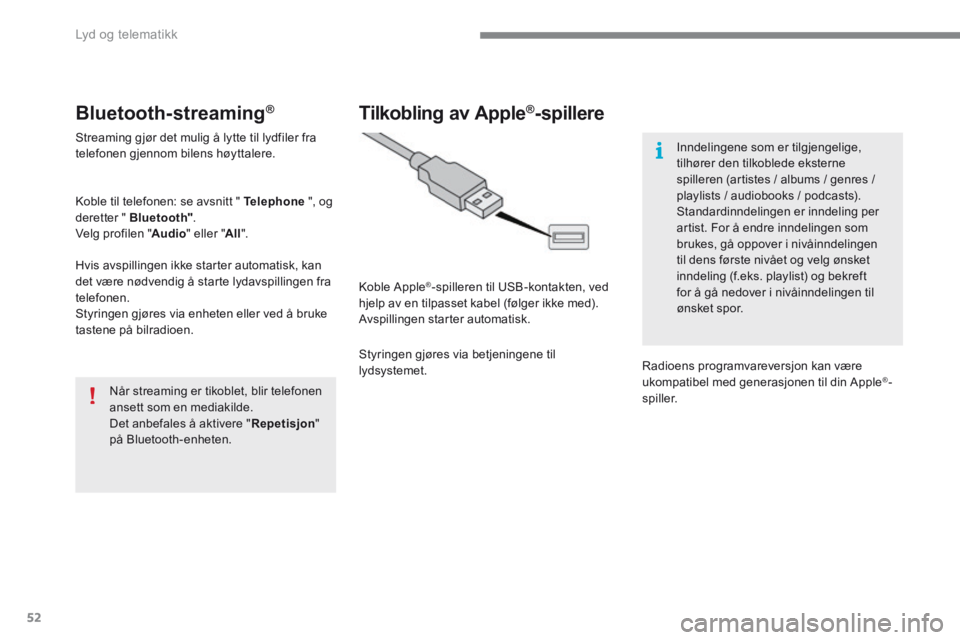
Lyd og telematikk
52
C4-2-add_no_Chap13b_SMEGplus_ed01-2015
Bluetooth-streaming®
Streaming gjør det mulig å lytte til lydfiler fra telefonen gjennom bilens høyttalere.
Koble til telefonen: se avsnitt " Telephone ", og deretter " Bluetooth" . Velg profilen " Audio " eller " All ".
Hvis avspillingen ikke starter automatisk, kan det være nødvendig å starte lydavspillingen fra telefonen. Styringen gjøres via enheten eller ved å bruke tastene på bilradioen.
Når streaming er tikoblet, blir telefonen ansett som en mediakilde. Det anbefales å aktivere " Repetisjon " på Bluetooth-enheten.
Tilkobling av Apple®-spillere
Koble Apple®-spilleren til USB-kontakten, ved hjelp av en tilpasset kabel (følger ikke med). Avspillingen starter automatisk.
Styringen gjøres via betjeningene til lydsystemet.
Inndelingene som er tilgjengelige, tilhører den tilkoblede eksterne spilleren (artistes / albums / genres / playlists / audiobooks / podcasts). Standardinndelingen er inndeling per
artist. For å endre inndelingen som brukes, gå oppover i nivåinndelingen til dens første nivået og velg ønsket inndeling (f.eks. playlist) og bekreft for å gå nedover i nivåinndelingen til ønsket spor.
Radioens programvareversjon kan være ukompatibel med generasjonen til din Apple®-spiller.
Page 456 of 584

.
Lyd og telematikk 53
C4-2-add_no_Chap13b_SMEGplus_ed01-2015
Styring av Jukebox
Koble utstyret (MP3 -spiller,...) til USB-uttaket eller Jack-uttaket ved hjelp av en lydkabel.
Dersom ingen lydfunksjoner kopieres i systemet med en kapasitet på 8 GB, er alle Jukebox-funksjonens symboler skraverte og utilgjengelige.
Velg " Media list ".(medialiste)
Velg forstørrelsesglasset for å gå inn i mappen eller albumet, og for å velge den ene lydfilen etter den andre.
Velg " Copy Jukebox ". (kopier Jukebox)
Velg " Confirm " (bekreft) deretter " Copy " (kopier).
Velg " Sortering etter mappe ".
Velg New folder (ny mappe)for å New folder (ny mappe)for å New folderopprette en nivåinndeling i Jukebox.
" Sortering etter album ".
Velg " Keep structure " for å bevare utstyrets struktur.
Under kopieringen går systemet tilbake til hovesiden. Du kan når som
helst gå tilbake til visualisering av kopien ved å velge denne tasten.
Eller
Eller
Page 470 of 584
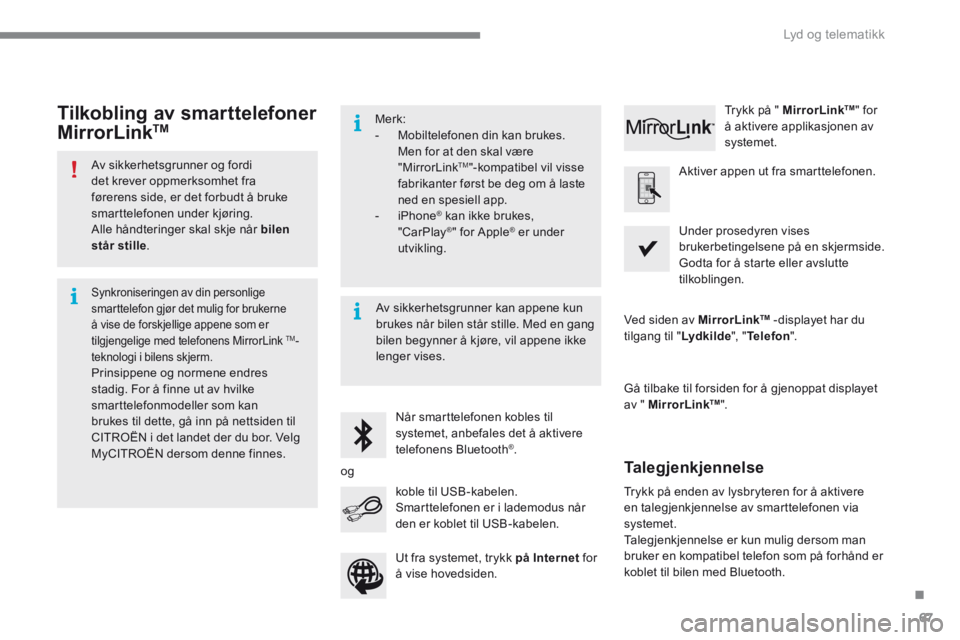
.
Lyd og telematikk 67
C4-2-add_no_Chap13b_SMEGplus_ed01-2015
Av sikkerhetsgrunner og fordi det krever oppmerksomhet fra førerens side, er det forbudt å bruke smarttelefonen under kjøring. Alle håndteringer skal skje når bilen står stille .
Synkroniseringen av din personlige smarttelefon gjør det mulig for brukerne å vise de forskjellige appene som er tilgjengelige med telefonens MirrorLink TM -teknologi i bilens skjerm. Prinsippene og normene endres stadig. For å finne ut av hvilke smarttelefonmodeller som kan brukes til dette, gå inn på nettsiden til
CITROËN i det landet der du bor. Velg MyCITROËN dersom denne finnes.
Merk: - Mobiltelefonen din kan brukes. Men for at den skal være "MirrorLink TM "-kompatibel vil visse fabrikanter først be deg om å laste ned en spesiell app. - iPhone ® kan ikke brukes, ® kan ikke brukes, ®
"CarPlay ® " for Apple ® er under ® er under ®
utvikling.
Når smarttelefonen kobles til
systemet, anbefales det å aktivere telefonens Bluetooth ® .
Aktiver appen ut fra smarttelefonen.
Gå tilbake til forsiden for å gjenoppat displayet av " MirrorLinkTM ".
Under prosedyren vises brukerbetingelsene på en skjermside. Godta for å starte eller avslutte tilkoblingen.
koble til USB-kabelen. Smarttelefonen er i lademodus når den er koblet til USB-kabelen.
Trykk på " MirrorLink TM " for å aktivere applikasjonen av systemet.
Ved siden av MirrorLink TM -displayet har du tilgang til " Lydkilde ", " Telefon ".
Tilkobling av smarttelefoner
MirrorLink TM
Trykk på enden av lysbryteren for å aktivere en talegjenkjennelse av smarttelefonen via systemet.
Talegjenkjennelse er kun mulig dersom man bruker en kompatibel telefon som på forhånd er koblet til bilen med Bluetooth.
Talegjenkjennelse
Av sikkerhetsgrunner kan appene kun brukes når bilen står stille. Med en gang bilen begynner å kjøre, vil appene ikke lenger vises.
og
Ut fra systemet, trykk på Internet for å vise hovedsiden.
Page 482 of 584

.
Lyd og telematikk 79
C4-2-add_no_Chap13b_SMEGplus_ed01-2015
Media
SPØRSMÅLSVA RLØSNING
Avspillingen av min USB-nøkkel starter opp etter veldig lang tid (ca. 2 til 3 minutter).
Visse filer som leveres med nøkkelen kan gjøre at avspillingen settes i gang veldig sent (10 ganger lenger tid enn oppgitt). Slett de filene som leveres med nøkkelen, og begrens antallet undermapper i nøkkelens filoversikt.
Når jeg kobler til min IPhone som telefon på USB-uttaket samtidig, kan jeg ikke lenger spille av musikkfilene.
Når iPhone kobler seg automatisk til som telefon, kobler den seg til funksjonen streaming. Streamingfunksjonen vil da overkjøre USB-funksjonen som ikke lenger kan brukes. Tiden for sporet det lyttes til uten lyd vises på kilden til Apple®-produktene.
Koble fra og deretter koble til USB-koblingen (USB-funksjonene vil da overkjøre streaming-funksjonen).
CD-platen kastes systematisk ut, eller kan ikke leses av spilleren.
CD-platen er plassert med feil side opp, kan ikke leses, inneholder ikke lyddata eller inneholder lyddata i et format som ikke kan leses av bilradioen.
- Kontroller at CD-platen er satt inn riktig vei. - Kontroller CD-platens tilstand: den kan ikke leses hvis den er for mye skadet. - Dersom det dreier seg om en brent CD, kontroller innholdet: se rådene i avsnittet " LY D ". - CD-spilleren kan ikke avlese DVD-plater. - Visse CD-plater, som ikke er av tilstrekkelig god kvalitet, kan ikke leses av lydsystemet.
CD-en er blitt brent i et format som ikke er kompatibelt med spilleren (udf,...).
CD-platen er beskyttet av et antipiratsystem som ikke gjenkjennes
av bilradioen.
Det er lenge å vente etter innsetting av en CD eller tilkobling av en USB-nøkkel.
Når det settes inn et nytt media, vil systemet lese av en rekke data (register, tittel, artist, osv.). Dette kan ta fra noen sekunder til noen minutter.
Dette er et normalt fenomen.
Page 492 of 584
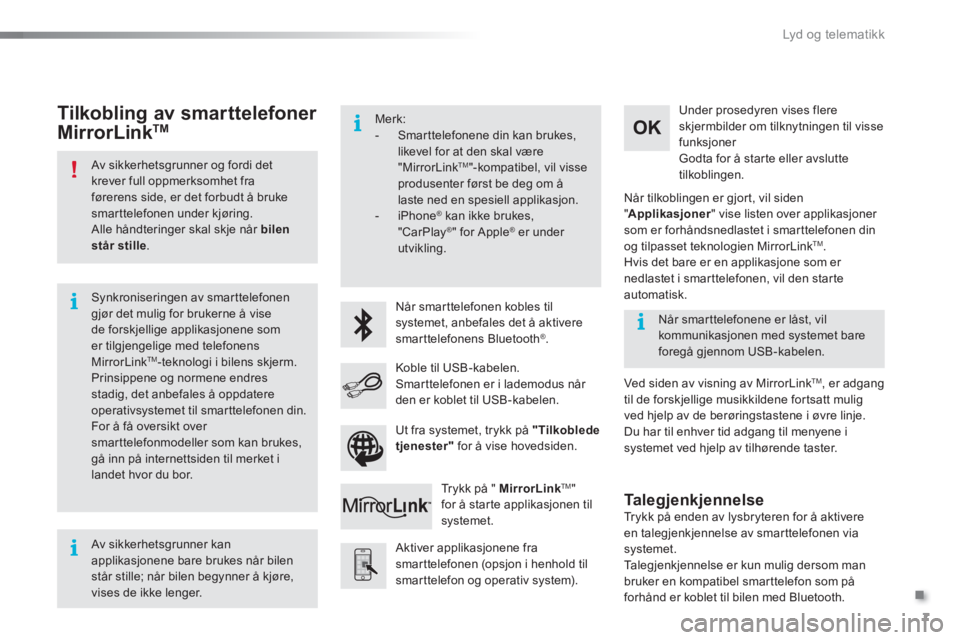
.
Lyd og telematikk
7
Av sikkerhetsgrunner og fordi det
krever full oppmerksomhet fra
førerens side, er det forbudt å bruke
smarttelefonen under kjøring.
Alle håndteringer skal skje når bilen
står stille
.
Synkroniseringen av smarttelefonen
gjør det mulig for brukerne å vise
de forskjellige applikasjonene som
er tilgjengelige med telefonens
MirrorLink
TM
-teknologi i bilens skjerm.
Prinsippene og normene endres
stadig, det anbefales å oppdatere
operativsystemet til smarttelefonen din.
For å få oversikt over
smarttelefonmodeller som kan brukes,
gå inn på internettsiden til merket i
landet hvor du bor.
Merk:
- Smarttelefonene din kan brukes,
likevel for at den skal være
"MirrorLink
TM
"-kompatibel, vil visse
produsenter først be deg om å
laste ned en spesiell applikasjon.
- iPhone
®
kan ikke brukes,
"CarPlay®
" for Apple ®
er under
utvikling.
Når smarttelefonen kobles til
systemet, anbefales det å aktivere
smarttelefonens Bluetooth
®
.
Aktiver applikasjonene fra
smarttelefonen (opsjon i henhold til
smarttelefon og operativ system).
Ved siden av visning av MirrorLink
TM, er adgang
til de forskjellige musikkildene fortsatt mulig
ved hjelp av de berøringstastene i øvre linje.
Du har til enhver tid adgang til menyene i
systemet ved hjelp av tilhørende taster.
Når smarttelefonene er låst, vil
kommunikasjonen med systemet bare
foregå gjennom USB-kabelen.
Under prosedyren vises flere
skjermbilder om tilknytningen til visse
funksjoner
Godta for å starte eller avslutte
tilkoblingen.
Koble til USB-kabelen.
Smarttelefonen er i lademodus når
den er koblet til USB-kabelen.
Trykk på " MirrorLink
TM
"
for å starte applikasjonen til
systemet.
Når tilkoblingen er gjort, vil siden
" Applikasjoner
" vise listen over applikasjoner
som er forhåndsnedlastet i smarttelefonen din
og tilpasset teknologien MirrorLink
TM
.
Hvis det bare er en applikasjone som er
nedlastet i smarttelefonen, vil den starte
automatisk.
Tilkobling av smarttelefoner
MirrorLinkTM
Trykk på enden av lysbryteren for å aktivere
en talegjenkjennelse av smarttelefonen via
systemet.
Talegjenkjennelse er kun mulig dersom man
bruker en kompatibel smarttelefon som på
forhånd er koblet til bilen med Bluetooth.
Talegjenkjennelse
Av sikkerhetsgrunner kan
applikasjonene bare brukes når bilen
står stille; når bilen begynner å kjøre,
vises de ikke lenger.
Ut fra systemet, trykk på "Tilkoblede
tjenester"
for å vise hovedsiden.